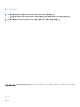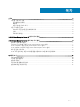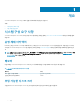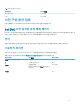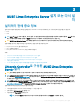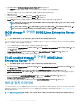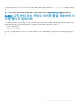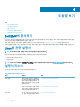Install Guide
4 운영 체제 목록에서 SUSE Linux Enterprise Server 15x86_64비트를 선택합니다.
LC가 OEMDRV 레이블이 지정된 내장형 USB 드라이브에 드라이버 업데이트 디스크를 추출합니다.
드라이버가 추출되고 나면 LC가 운영 체제 설치 매체를 삽입하라는 메시지를 표시합니다.
5 다음을 클릭합니다.
6 메시지가 표시되면 BIOS 또는 UEFI를 선택하고 Next(다음)를 클릭합니다.
7 SUSE Linux Enterprise Server 설치 매체를 넣고 Next(다음)를 클릭합니다.
8 Finish(마침)를 클릭하고 시스템을 재부팅한 후 운영 체제 매체로 부팅하여 운영 체제 설치를 계속합니다.
노트: 재부팅한 후, 시스템은 키를 눌러 운영 체제 매체로 부팅하라는 메시지를 표시합니다. 키를 누르지 않으면 시스템
은 하드 드라이브로 부팅합니다.
노트: 복사한 모든 드라이버는 18시간 후에 제거됩니다. 따라서 운영 체제 설치를 18시간 이내에 완료해야 합니다. 18시
간이 지나기 전에 드라이버를 제거하려면 시스템을 재부팅하고 F10을 눌러 LC를 다시 시작합니다.
iSCSI storage로 구성된 SUSE Linux Enterprise Server
설치
주의: 운영 체제를 설치하거나 업그레이드하기 전에 시스템에서 모든 데이터를 백업하십시오.
SUSE Linux Enterprise Server 15 기반 시스템은 iSCSI 소프트웨어 스택, iSCSI HBA(Host Bus Adapter) 또는 iSCSI 오프로드 하드웨어를
통해 iSCSI 스토리지 어레이에 연결될 수 있습니다.
1 iSCSI 스토리지를 액세스하도록 네트워크 인터페이스 컨트롤러를 구성합니다.
2 운영 체제 설치 중에 Storage Devices(스토리지 디바이스) 창에서 Specialized Storage Devices(전용 스토리지 디바이스)를 선택
하고 Next(다음)를 클릭합니다.
3 Storage Device Selection(스토리지 디바이스 선택) 창에서 Other SAN Devices(기타 SAN 디바이스)를 클릭합니다.
4 이 창에 표시된 SAN 디바이스를 선택하여 설치를 완료합니다.
FCoE-enabled storage로 구성된 SUSE Linux
Enterprise Server 설치
주의: 운영 체제를 설치하거나 업그레이드하기 전에 시스템에서 모든 데이터를 백업하십시오.
1 운영 체제 설치 중에 Storage Devices(스토리지 디바이스) 창에서 Specialized Storage Devices(전용 스토리지 디바이스)를 선택
하고 Next(다음)를 클릭합니다.
2 Storage Device Selection(스토리지 디바이스 선택) 창에서 Add Advanced Target(고급 타겟 추가)를 클릭합니다.
Advanced Storage Options(고급 스토리지 옵션) 창이 표시됩니다. 이 창을 통해 iSCSI 타겟 또는 FCoE SAN에 연결할 수 있습니
다.
3 FCoE SAN을 구성하려면 Add FCoE SAN(FCoE SAN 추가)을 선택하고 Add Drive(드라이브 추가)를 클릭합니다.
Congure FCoE Parameters(FCoE 매개변수 구성) 창이 표시됩니다.
4 FCoE 스위치에 연결된 네트워크 인터페이스를 선택하고 Add FCoE Disks(FCoE 디스크 추가)를 클릭합니다.
애드온 장치 드라이버
SUSE Linux Enterprise Server 15 매체에 없는 모든 Dell EMC 추가 기능 디바이스 드라이버 패키지는 kmp(kernel module packages)로 패
키징됩니다. 디바이스가 SUSE Linux Enterprise Server 15 매체에 없는 업데이트된 드라이버를 요구하는 경우 Dell.com/support/home
페이지를 참조하십시오.
노트: Dell.com/support/home에 사용할 수 있는 드라이버 패키지가 없다면 시스템에 드라이버 업데이트가 필요하지 않습니다.
8 SUSE Linux Enterprise Server 설치 또는 다시 설치